
时间:2021-09-05 02:55:02 来源:www.win10xitong.com 作者:win10
我们在使用win10系统的时候,不少用户都遇到了win10怎么并排显示两个窗口,如果对于老鸟来说就很简单就可以处理,但是对于新手处理win10怎么并排显示两个窗口的问题就很难,那我们可以不可以自己解决呢?小编今天测试了后梳理出了解决的方法步骤:1、这里以word窗口和ps窗口并排显示为例,word窗口在左侧,ps窗口在右侧,先将word窗口拖到屏幕最右侧,这时屏幕中间和屏幕右侧将会显示两台比较淡的线,松开鼠标。2、这时word窗口将会自动铺满右侧屏幕,左侧屏幕会显示所有当前已打开窗口的缩略图,这里我们点击另一个想要打开的ps窗口就完美的搞定了。刚才说得方法是一个概括,不是很全面,如果你没有看懂,那我们下面就详细的带来win10怎么并排显示两个窗口的具体解决办法。
1.这里,以并排显示的word窗口和ps窗口为例。word窗口在左侧,ps窗口在右侧。首先将word窗口拖到屏幕的最右侧。然后,两条较亮的线条将显示在屏幕的中间和右侧。松开鼠标。
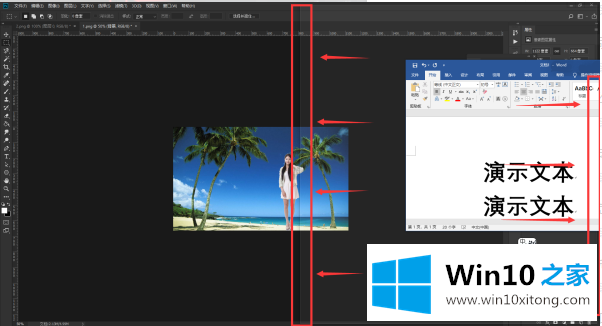
2.此时word窗口会自动覆盖右屏,左屏会显示当前打开的所有窗口的缩略图。在这里,我们点击另一个我们想打开的ps窗口。
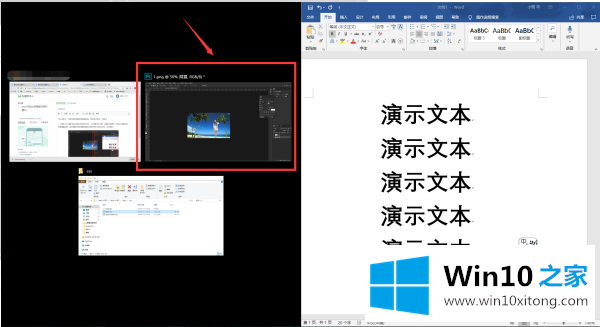
3.点击后,ps会覆盖屏幕左侧,然后两个窗口会并排显示。两个窗口的默认宽度是屏幕的一般宽度。如果需要自定义宽度,可以拖动两个窗口之间的重合线来调整大小。
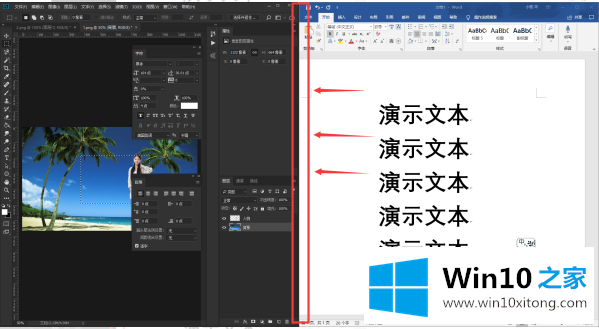
以上是win10如何并排显示两个窗口。你学会了吗?可以按照本教程。
win10怎么并排显示两个窗口的具体解决办法就给大家分享到这里了,方法确实简单吧,要是你还是没有解决这个问题,可以多参考一下上面的内容,或者给本站留言,谢谢大家的支持。